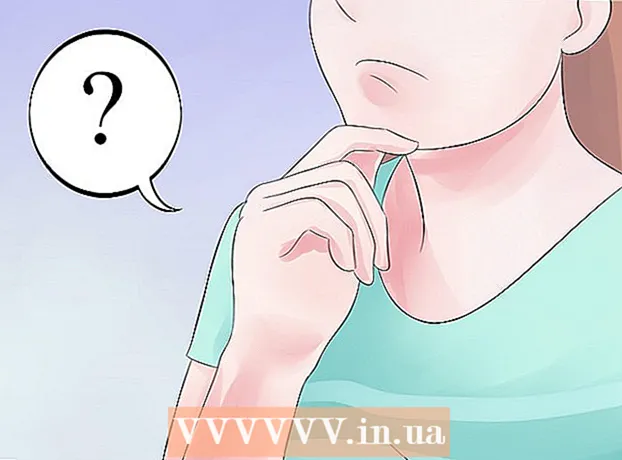लेखक:
Laura McKinney
निर्माण की तारीख:
1 अप्रैल 2021
डेट अपडेट करें:
1 जुलाई 2024

विषय
यह wikiHow आपको सिखाता है कि वर्तमान में प्रदर्शित विंडो में सभी आइटम या टेक्स्ट को जल्दी से कैसे चुना जाए ताकि आप एक बार में संपूर्ण ऑब्जेक्ट पर एक क्रिया कर सकें।
कदम
2 की विधि 1: कीबोर्ड शॉर्टकट का उपयोग करें
आइटम का चयन करने के लिए परिभाषित करें। ये आइटम आपके मैक पर खोजक में एक दस्तावेज़, वेब पेज या यहां तक कि एक फ़ोल्डर में हो सकते हैं।

खिड़की पर कहीं भी क्लिक करें। उस विंडो में कर्सर रखें जिसमें टेक्स्ट, छवि या फ़ाइल है जिसे आप चुनना चाहते हैं और क्लिक करें।
दबाएँ ⌘ तथा ए उसी समय। The कुंजी स्पेसबार के दोनों किनारों पर स्थित है। सक्रिय विंडो में सब कुछ हाइलाइट किया गया है। अब आप एक ही समय में हाइलाइट की गई चीजों को स्थानांतरित, हटा, कॉपी या क्रॉप कर सकते हैं।
- या, आप क्लिक कर सकते हैं संपादित करें (संपादित) अच्छा है राय (देखें) स्क्रीन के शीर्ष पर मेनू बार में है, फिर चयन करें सभी का चयन करे (सभी का चयन करे)।
2 की विधि 2: माउस या ट्रैकपैड का उपयोग करें

आइकन के रूप में दिखाई गई सभी फ़ाइलों का चयन करें। खोजक विंडो खोलें और इसे पूरी तरह से विस्तारित करें ताकि आप दिए गए फ़ोल्डर में सभी डेटा देख सकें।- अपने माउस पॉइंटर को फोल्डर के ऊपरी बाएं कोने में रखें। सुनिश्चित करें कि माउस पॉइंटर निर्देशिका में खाली जगह पर है और किसी भी व्यक्तिगत फाइल पर नहीं।
- स्क्रीन के निचले दाएं कोने पर माउस पॉइंटर को क्लिक करें और खींचें। बीच में सभी फ़ाइलों, फ़ोल्डरों और छवियों का चयन किया जाएगा।

किसी सूची में प्रदर्शित सभी फाइलों का चयन करें। सूची दृश्य में प्रदर्शित विंडो या इसकी सामग्री के साथ एक एप्लिकेशन खोलें।- सूची में पहली फ़ाइल या आइटम पर क्लिक करें।
- कुंजी दबाए रखें खिसक जाना.
- सूची के निचले भाग पर स्थित आइटम पर क्लिक करें।
- पहले और अंतिम आइटम के बीच की पूरी सूची का चयन और हाइलाइट किया जाएगा।
- अब आप एक साथ संपूर्ण फ़ाइल के साथ क्रिया (स्थानांतरित, प्रतिलिपि, कट, हटाएं, और इसी तरह) कर सकते हैं।